WhatsApp zeigt Eure eingespeicherten Kontakte unter Android oder andere Smartphones nicht mehr an? Ärgern Sie sich auch, wenn WhatsApp keine Kontakte anzeigt, weil Sie nicht wissen, welches Konto zu wem gehört? In diesem Artikel lernen Sie mehrere Ansätze, wie Ihr das Problem lösen könnt.
- 1. Warum werden meine Kontakte nicht in WhatsApp angezeigt?
- 2. Lösung für „WhatsApp zeigt Kontakte nicht an“.
- 2.1 Aktualisieren Sie Ihr Kontaktkonto von unsichtbar zu sichtbar
- 2.2 Setzen Sie Ihre SIM-Karte wieder ein, um Ihre Kontakte zurückzusetzen
-
2.3 Wiederherstellung von WhatsApp-Kontakten mit iMyFone D-Back

- [Typische Fragen] Warum WhatsApp keine Kontaktnamen anzeigt?
Warum werden meine Kontakte nicht in WhatsApp angezeigt?
1 Prüfen Sie, ob die Nummer Ihres Freundes in Ihrem Adressbuch steht.
Bevor Sie sich fragen, warum Ihre Kontakte nicht in WhatsApp anzeigen, überprüfen Sie, ob deren Nummern im Adressbuch Ihres Telefons gespeichert wurden. Wenn Sie Ihr Telefon kürzlich formatiert haben und Ihre Kontakte nicht im Adressbuch gespeichert sind, werden sie natürlich auch nicht in WhatsApp angezeigt. Versuchen Sie, Ihre Kontakte erneut zu speichern, und sie werden in der App angezeigt.
Wenn Sie Ihr Telefon wechseln, können Sie Ihre WhatsApp-Kontakte exportieren, damit sie später nicht verloren gehen.
2 Prüfen Sie, ob Ihre Freunde WhatsApp Messenger verwenden
Ein weiterer Faktor, der verhindern kann, dass Ihre Kontakte auf WhatsApp erscheinen, ist, dass Ihr Freund den WhatsApp Messenger nicht auf seinem Telefon installiert hat. Sie können Ihrem Kontakt einen Einladungslink zur Nutzung von WhatsApp senden.
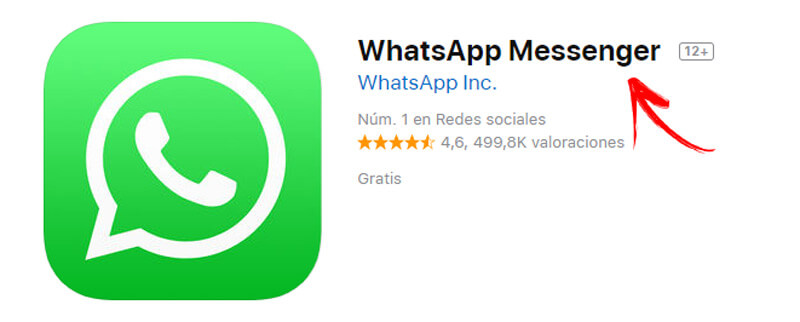
3 Prüfen Sie, ob Sie die neueste Version von WhatsApp haben
Überprüfen Sie unbedingt, ob Sie die neueste Version von WhatsApp haben. Andernfalls können Sie die neueste Version von WhatsApp aus dem Google Play Store für Android-Geräte oder dem iOS App Store für iOS-Geräte herunterladen.
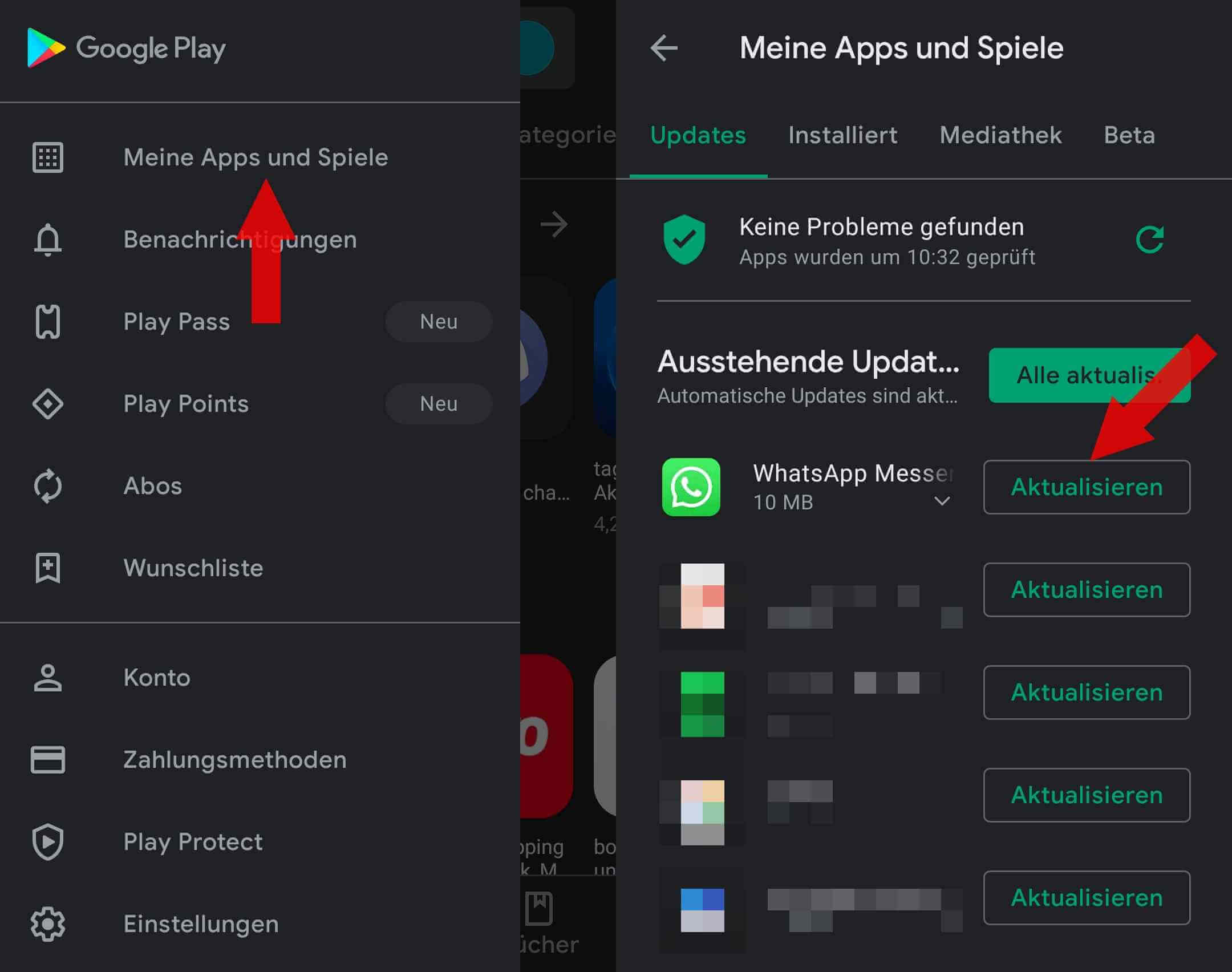
4 Überprüfen Sie die Berechtigungen der App zum Lesen der Kontakte Ihres Telefons
Wenn Sie überprüfen möchten, ob Sie WhatsApp die Erlaubnis erteilt haben, auf die auf Ihrem Telefon gespeicherten Kontakte zuzugreifen, führen Sie die folgenden Schritte aus.
- Gehen Sie zu den Einstellungen Ihres Android-Geräts.
- Wählen Sie „Anwendungen“.
- Wählen Sie „WhatsApp“ aus der Liste der angezeigten Anwendungen.
- Klicken Sie auf „Berechtigungen“ und stellen Sie sicher, dass alle Berechtigungen aktiviert sind.
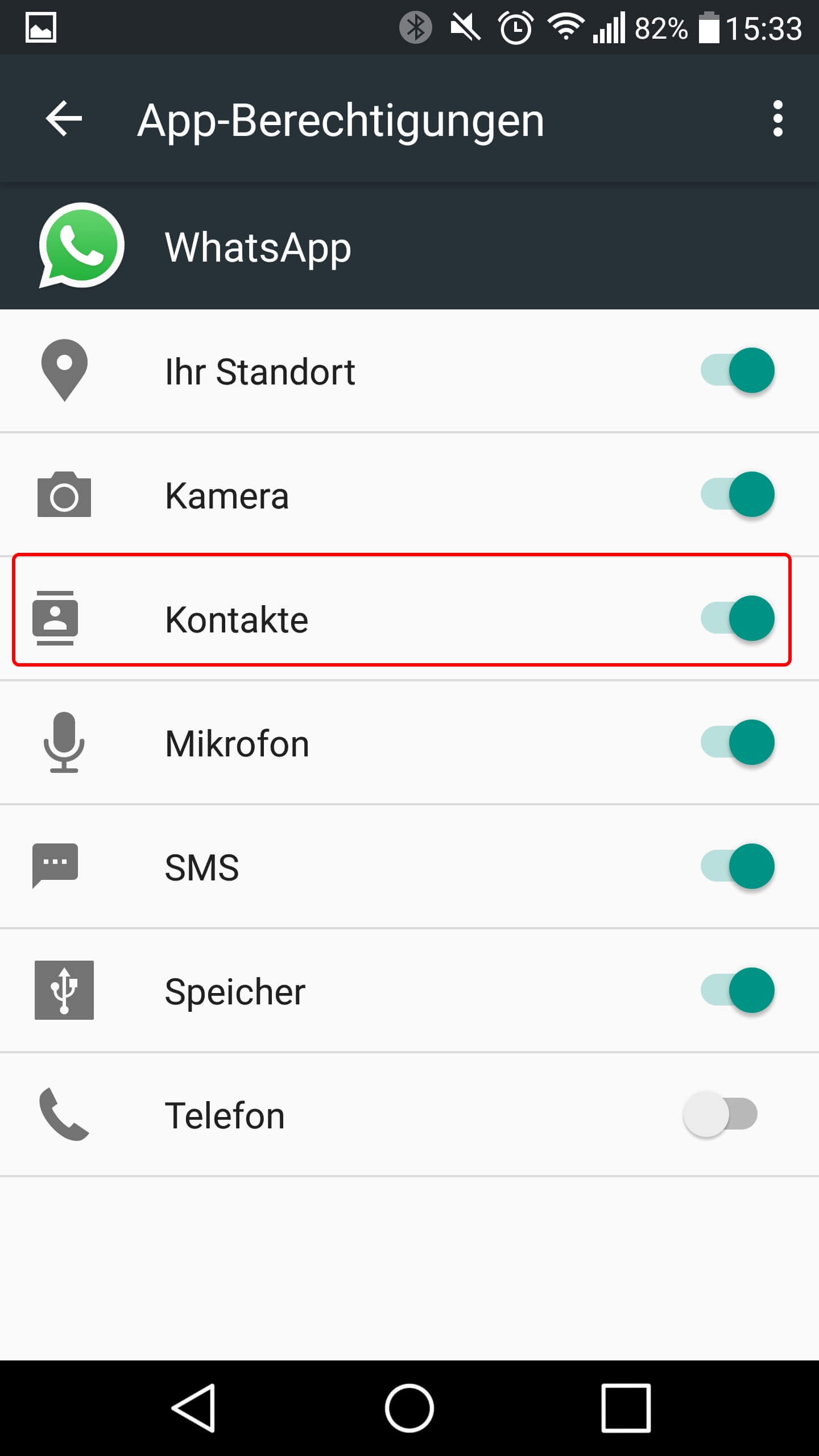
5 Prüfung auf fehlende Ländercodes
Wenn Sie Ihre Telefonnummer oder Rufnummer geändert haben, werden einige Ihrer zuvor verfügbaren Kontakte möglicherweise nicht angezeigt. Warum erscheinen sie nicht in Ihrem WhatApp? In der Regel liegt dies an einer fehlenden Landesvorwahl.
Wenn Sie in demselben Land leben wie die Person, der Sie eine Nachricht senden, ist dies kein Problem. Falls nicht, überprüfen Sie bitte, ob die Landesvorwahl im Adressbuch Ihres Telefons korrekt an den Anfang Ihrer Nummer eingefügt wurde. Sie sollte zum Beispiel +58412... und nicht 0412.... lauten.
6 Prüfen Sie die Sichtbarkeit Ihres Kontaktkontos
Ein weiterer Grund, warum Kontakte nicht in WhatsApp angezeigt werden, ist, dass der Sichtbarkeitsstatus des Kontakts falsch konfiguriert ist. Überprüfen Sie dies folgendermaßen:
- Gehen Sie zur Startseite Ihres Kontakts und klicken Sie auf die Option „Einstellungen“ in der oberen rechten Ecke.
- Von dort aus gehen Sie zu Einstellungen > Kontakte und wählen die Option „Alle Kontakte anzeigen“.
- Stellen Sie sicher, dass diese Option aktiviert ist.
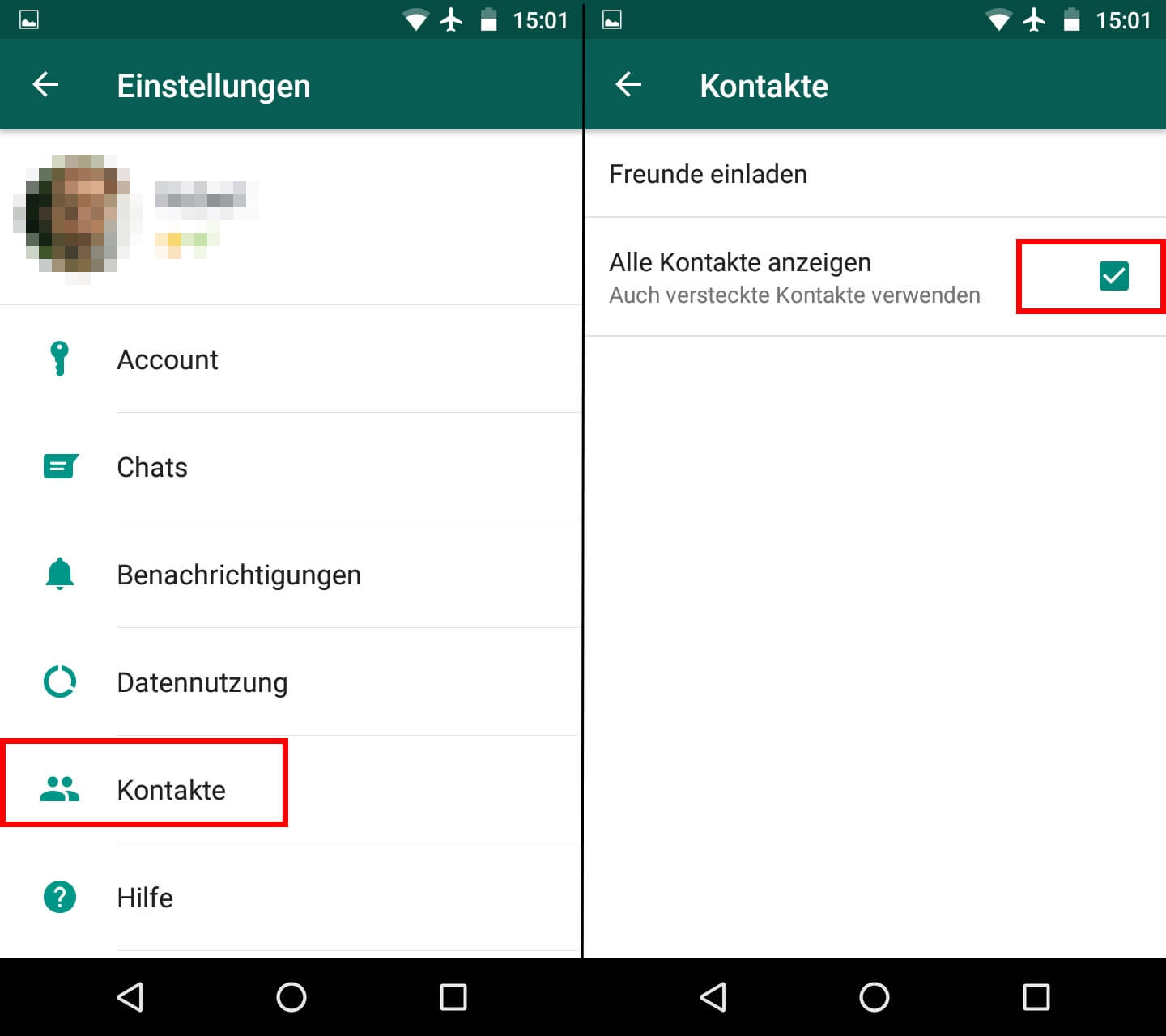
Lösung für „WhatsApp zeigt Kontakte nicht an“.
2.1 Aktualisieren Sie Ihr Kontaktkonto von unsichtbar zu sichtbar
Es wird empfohlen, dass Sie Ihre Kontakte auf „Unsichtbar“ und dann auf „Sichtbar“ setzen, um sie neu zu starten. Sobald dies geschehen ist, starten Sie WhatsApp > Menütaste > Aktualisieren.
Alternativ können Sie auch alle Kontakte verwenden, nicht nur die „sichtbaren“. Gehen Sie dazu auf die Menütaste > Einstellungen > Kontakte > Alle Kontakte anzeigen.
2.2 Legen Sie Ihre SIM-Karte wieder ein, um Ihre Kontakte zurückzusetzen
Sie haben ein neues Telefon gekauft und sehen Ihre WhatsApp-Kontakte nicht mehr. Es ist möglich, dass das Entfernen der SIM-Karte und das erneute Einsetzen in Ihr Telefon Ihre Kontakte zurücksetzt und sie in Ihrem WhatsApp sichtbar macht. Bitte denken Sie daran, sie durch den vorherigen Schritt „sichtbar“ zu machen.

2.3 Wiederherstellung von WhatsApp-Kontakten mit iMyFone D-Back
iMyFone D-Back ist ein iOS-Datenwiederherstellungstool, mit dem Sie ganz einfach Daten aus iTunes- oder iCloud-Backups wiederherstellen können.
Einige Merkmale von iMyFone D-back:
- Nicht angezeigte WhatsApp Kontakte, gelöschte Fotos, Videos und mehr als 18 weitere Datentypen in nur 3 Schritten wiederherstellen.
- Falls Sie keinen Backup hatten, können Sie Fotos direkt von einem iPhone exportieren.
- Es bietet eine Vorschau-Funktion, die Ihnen ermöglicht, Foto vor dem Extrahieren vorzuschauen.
- Es kann auch andere Probleme beheben, wie z.B. iPhone Notizen verschwunden, iPhone Safari Favoriten weg, und kann auch Safari Verlauf wiederherstellen.
Kostenlos TestenKostenlos Testen
Schritt 1. Verbinden Sie Ihr Gerät
Bevor Sie beginnen, laden Sie iMyFone D-Back herunter, installieren Sie es auf Ihrem Computer und verbinden Sie dann Ihr iOS-Gerät mit dem Computer. Sobald es erkannt wurde, können Sie auf „Weiter“ klicken, um fortzufahren.
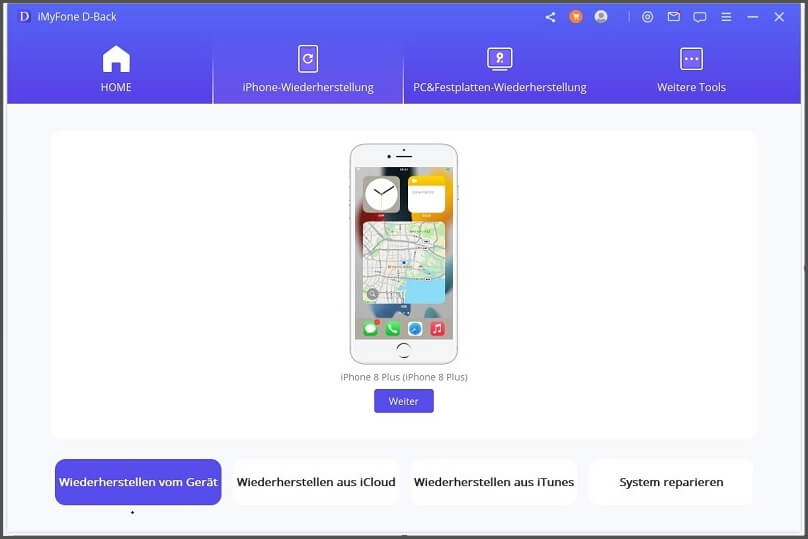
Schritt 2. Wählen Sie den Dateityp und starten Sie den Scanvorgang
Wählen Sie den Dateityp, den Sie wiederherstellen möchten, aus der Dateiliste aus. Hier müssen Sie „WhatsApp“ auswählen. Klicken Sie auf „Scannen“ und das Programm beginnt, Ihr iPhone zu scannen.

Schritt 3. Vorschau und Wiederherstellung Ihrer WhatsApp-Kontakte
Sobald der Scanvorgang abgeschlossen ist, können Sie die Daten lesen und in der Vorschau anzeigen, um WhatsApp-Kontakte zu finden. Sie können so viele Kontakte auswählen, wie Sie benötigen. Wählen Sie dann den Kontakt aus und klicken Sie auf Wiederherstellen.
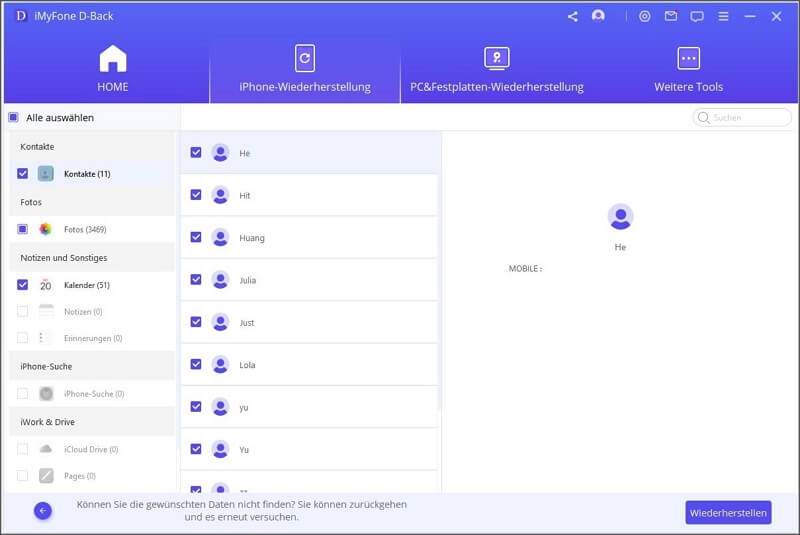
Video Guide: gelöschte Whatsapp Chats mit iMyFone D-Back wiederherstellen
[Typische Fragen] Warum WhatsApp keine Kontaktnamen anzeigt?
Auf Android-Telefonen wird möglicherweise weder der Name des Kontakts noch sein Status in WhtasApp angezeigt. Möchten Sie wissen, warum der WhatsApp-Status Ihres Kontakts nicht angezeigt wird? Dies kann mehrere Ursachen haben.
a) Der Name des Kontakts wird in WhatsApp nicht angezeigt
Wenn ein neuer Kontakt zum ersten Mal mit jemandem chattet, zeigt WhatsApp Ihnen nur dessen Nummer an, weil Sie Ihren Kontakt nicht gespeichert haben. Um sie zu speichern, müssen Sie nur den Chat mit der neuen Nummer öffnen und nach oben scrollen.
Es gibt zwei Optionen für Sie: Blockieren oder Hinzufügen. Klicken Sie auf „Hinzufügen“, geben Sie einen Namen ein und klicken Sie auf „Speichern.“ Die Nummer sollte sich nun innerhalb von ein oder zwei Minuten in den Namen des Kontakts ändern, woraufhin Sie dessen WhatsApp-Status sehen können.
b) Ihre Kontaktliste ist nicht auf dem neuesten Stand
- Öffnen Sie Ihr WhatsApp und klicken Sie auf das Symbol „Neuer Chat“.
- Klicken Sie auf die drei Punkte neben der Schaltfläche „Suchen“ > „Aktualisieren“.
- Nach der Aktualisierung werden Sie sehen, dass Ihre Kontaktliste aktualisiert wurde und die Nummer sich in den Namen Ihres WhatsApp-Kontakts ändert.
Falls der erste Schritt nicht funktioniert, kann es sein, dass Ihr WhatsApp Ihre Kontakte nicht synchronisiert.
c) WhatsApp synchronisiert keine Kontakte
Wenn Sie nun nach der Aktualisierung Ihrer Kontaktliste in WhatsApp Nummern statt Kontakte sehen, schlägt die offizielle WhatsApp-Website Folgendes vor.
- Gehen Sie auf Ihrem Android-Telefon zu Einstellungen > scrollen Sie nach unten und tippen Sie auf „Benutzer und Konten“ > tippen Sie auf „WhatsApp“.
- Tippen Sie auf dem nächsten Bildschirm auf „Konto-Synchronisierung“ > Vergewissern Sie sich, dass „Kontakte“ aktiviert ist und grün angezeigt wird.
- Tippen Sie in der oberen rechten Ecke des Bildschirms auf die 3 Punkte > tippen Sie auf „Jetzt synchronisieren“.
- Alle Kontakte synchronisieren.
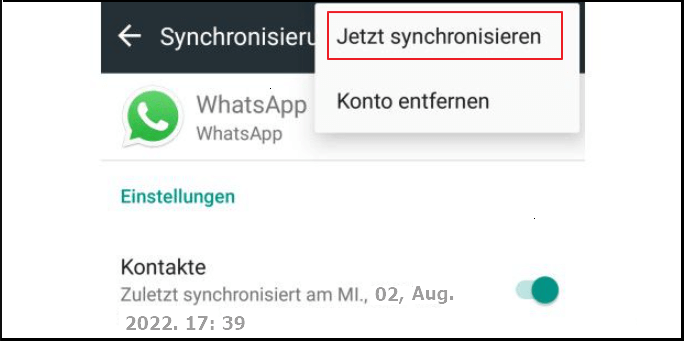
Sie können nun zu Ihrem WhatsApp Messenger zurückkehren und den Chat fortsetzen.
Fazit
Jetzt wissen Sie, wie Sie das Problem beheben können, wenn Sie nicht wissen, warum Ihre Kontakte nicht in WhatsApp angezeigt werden. Auf diese Weise haben Sie eine besser organisierte und komfortable App zum Chatten mit Ihren Freunden.
Der schnellste und einfachste Weg, dies zu tun, ist die Verwendung von iMyFone D-Back, das Sie kostenlos herunterladen und bis zu 5 Mal verwenden können.

